- #test-a-b
- #pennant
- #laravel
Test A/B con Laravel Pennant
Escrito por Jhon Achata el 10 de febrero de 2023
Introducción
Junto con el lanzamiento de Laravel 10, el team de laravel nos incluye el paquete Pennant, una herramienta que nos facilitará la introducción de nuevos features, realizar pruebas A/B y mucho más.
En esta ocasión veremos un ejemplo de como usar esta herramienta para realizar pruebas A/B sobre la implementación de una nueva página de Dashboard.
Para este ejemplo ya tengo creado una aplicación de laravel que incluye únicamente Laravel Breeze.
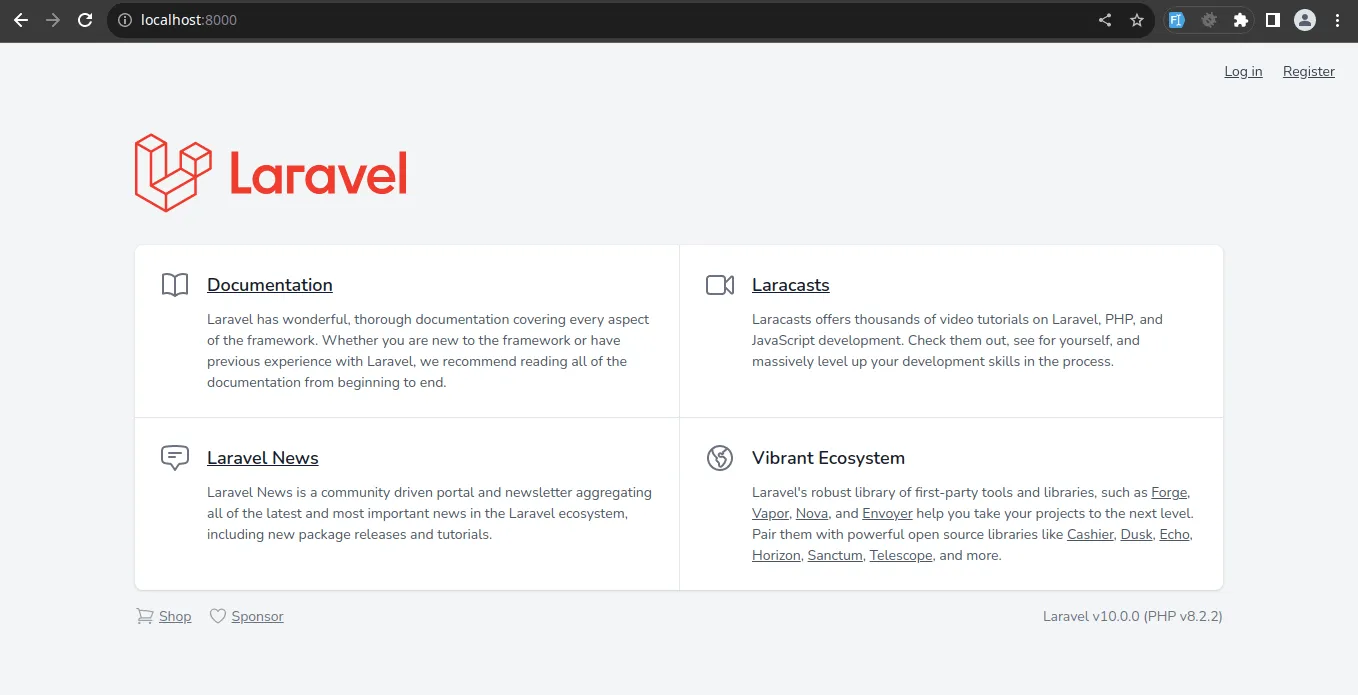
Cabe señalar que a fecha de hoy, aún no es oficial el lanzamiento de la versión 10 del framework, entonces la instalación se debe hacer con el siguiente comando
laravel new my-site --dev, con esto, se instalará el proyecto con la versión 10 de laravel.
Instalación de Laravel Pennant
Para agregar el paquete a nuestro proyecto, ejecutaremos estos comando en nuestra terminal (ver la documentación de Laravel Pennant para mas detalles)
- Instalar Laravel Pennant:
composer require laravel/pennant- Hacemos públicos el archivo de configuración y las migraciones:
php artisan vendor:publish --provider="Laravel\Pennant\PennantServiceProvider"
- Ejecutamos las migraciones:
php artisan migrateAgregar una nueva Feature
A continuación crearemos nuestra primera Feature, tenemos 2 formas de hacerlo:
- Definir la feature en el archivo AppServiceProvider.php
<?php
namespace App\Providers;
use App\Models\User;use Illuminate\Support\Lottery;use Illuminate\Support\ServiceProvider;use Laravel\Pennant\Feature;
class AppServiceProvider extends ServiceProvider{ /** * Bootstrap any application services. */ public function boot(): void { Feature::define('new-dashboard-page', function() { // }); }}- Crear una clase Feature con artisan, nosotros usaremos esta opción.
Para crear la Feature con artisan, ejecutamos el siguiente comando en la terminal.
php artisan pennant:feature NewDashboardPageSe nos creará el archivo app/Features/NewDashboardPage.php
<?php
namespace App\Features;
use Illuminate\Support\Lottery;
class NewDashboardPage{ /** * Resolve the feature's initial value. */ public function resolve(mixed $scope): mixed { return false; }}Reglas y configuración de la Feature
En nuestro proyecto tomaremos el tiempo que llevan nuestros usuarios en la aplicación para que decidir a quienes mostrar el nuevo diseño de dashboard. En este caso mostraremos a los usuarios con más de 6 meses de antigüedad el nuevo diseño del dashboard.
A continuación haremos una copia del archivo dashboard.blade.php y lo nombraremos new-dashboard.blade.php, con el siguiente contenido.
<x-app-layout> <x-slot name="header"> <h2 class="font-semibold text-xl text-gray-800 leading-tight"> {{ __('Nuevo Dashboard') }} </h2> </x-slot>
<div class="py-12"> <div class="max-w-7xl mx-auto sm:px-6 lg:px-8"> <div class="bg-indigo-600 overflow-hidden shadow-sm sm:rounded-lg"> <div class="p-6 text-white"> Nuevo diseño de dashboard </div> </div> </div> </div></x-app-layout>Ahora crearemos 2 usuarios con tinker, para esto nos dirigimos a la terminal y ejecutamos el comando para entrar en la shell de tinker:
php artisan tinkerYa en la consola de tinker, crearemos el primer usuario haciendo uso del factory del modelo User:
User::factory()->create()Luego creamos el segundo usuario y le agregamos que la fecha de creación del registro sea 8 meses antes:
User::factory()->create(['created_at' => now()->subMonths(8)])El resultado será el siguiente:
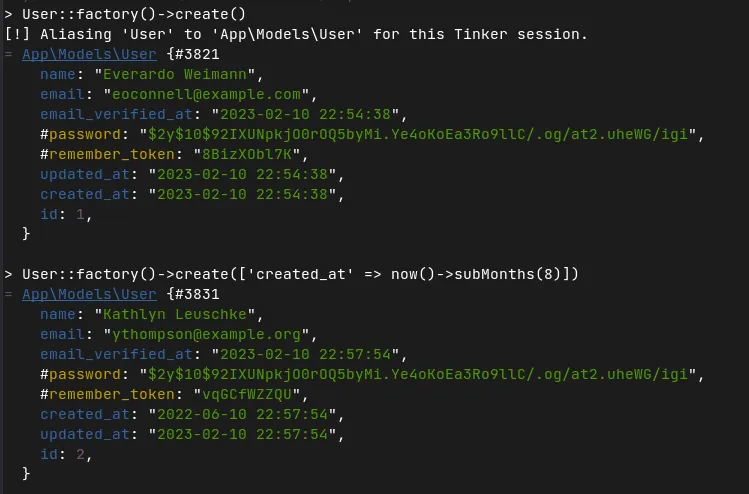
Ahora continuemos con la configuración del Feature, para validar que el nuevo diseño del dashboard se muestre a los usuarios con más de 6 meses de antigüedad, debemos agregar lo siguiente:
<?php
namespace App\Features;
use App\Models\User;
class NewDashboardPage{ /** * Resolve the feature's initial value. */ public function resolve(User $user): bool { $antiguedad = today()->diffInMonths($user->created_at);
return $antiguedad >= 6; }}Implementar la Feature
Ahora en el archivo de rutas web, modificamos la ruta /dashboard, con lo siguiente:
use App\Features\NewDashboardPage;use use Laravel\Pennant\Feature;
Route::get('/dashboard', function () { return Feature::active(NewDashboardPage::class) ? view('new-dashboard') : view('dashboard');})->middleware(['auth'])->name('dashboard');Listo, eso es todo, ahora si iniciamos sesión con cada usuario, podremos ver el nuevo diseño de dashboard únicamente en el usuario con más de 6 meses de antigüedad.
Vista de dashboard para usuario nuevo
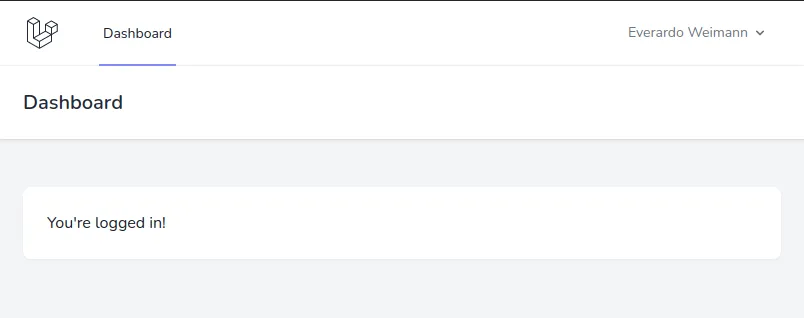
Vista de dashboard para usuario con +6 meses de antigüedad
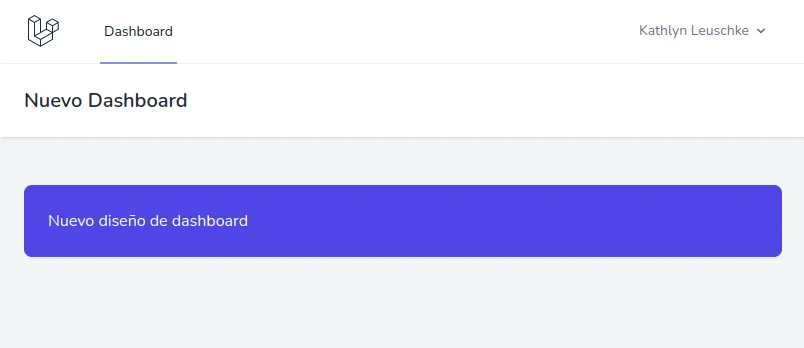
Si quieres saber mas a cerca de Laravel Pennant, puedes visitar la documentación oficial.